Opi muutaman yksinkertaisen vaiheen avulla poistamaan esiasennettu Solitaire & Casual Games-bloat-ohjelmisto Windows 11:ssä ja Windows 10:ssä.
Yksi Windows 10:n ja Windows 11:n pahimmista asioista on esiasennettu bloatware. Käytätpä sitä tai et, Microsoft haluaa ehdottomasti sisällyttää nämä tarpeettomat sovellukset ja pelit. Yksi tällainen peli on Solitaire & Casual Games (aiemmin Microsoft Solitaire Collection). Se ei sisällä vain legendaarista pasianssipeliä, vaan myös kokoelman muita pelejä, kuten Sudoku, Mahjong ja Miinaharava.
Jos pelaat näitä pelejä, tämä sovellus on melko hyvä. Kuitenkin, jos et, se on vain toinen bloatware-sovellus. Onneksi Solitaire & Casual Games-sovelluksen poistaminen on melko helppoa. Tässä nopeassa ja helpossa oppaassa näytän sinulle kolme tapaa poistaa Solitaire & Casual Games Windows 11:ssä ja Windows 10:ssä. Aloitetaan.
Solitaire & Casual Games“klikkaa tulosta hiiren kakkospainikkeella. Valitse Poista-painike. Uutta versiota ei poisteta välittömästi. Windows 10 ja 11, Microsoft Solitaire Collection on nimetty uudelleen Solitaire & Casual Gamesiksi.
Sovellukset> Asennetut sovellukset-sivulle. Napsauta”Solitaire & Casual Games”-kohdan vieressä olevaa”Lisää vaihtoehtoja“(kolme vaakasuuntaista pistettä)-painiketta. Poista painike”“. Poista-painike. Tällä Solitaire & Casual Games-sovelluksen asennus poistetaan.
Windows 10:
Avaa Asetukset painamalla Windows-näppäin + I. Napsauta Sovellukset-vaihtoehtoa. Valitse &k-välilehti sivupalkissa.C Sovellukset ja ominaisuudet-kohdassa on”Solitaire & Casual Games“. Napsauta Poista-painiketta. Paina Poista-painiketta uudelleen.Windows PowerShell“. Valitse vaihtoehto Suorita järjestelmänvalvojana. Kirjoita Get-AppxPackage”*SolitaireCollection*”| Poista-AppxPackage. Paina Enter-painiketta. Sulje PowerShell-ikkuna.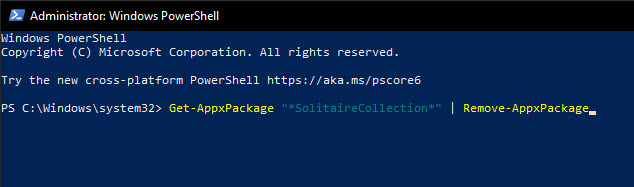
Sen avulla voit poistaa C-ja Windows-sovellukset1 Windowsissa. 10.
Jos sinulla on kysyttävää tai tarvitset apua, kommentoi alle. Autan mielelläni.
Hyvä tietää: sisäänrakennettujen Microsoft Store-sovellusten asennuksen poistaminen


